ტოპ 6 გზა Microsoft Edge საძიებო სისტემის Yahoo-ზე გადასვლის გამოსწორების მიზნით
Miscellanea / / April 06, 2023
Microsoft Edge-მა პოპულარობა მოიმატა Chromium-ის რენდერის ძრავის გამოყენების შემდეგ. ბრაუზერი იყენებს Bing-ს, როგორც ნაგულისხმევ საძიებო სისტემას, რომელიც შეგიძლიათ მარტივად შეცვალოთ Google-ზე, Yahoo-ზე ან DuckDuckGo-ზე. ბევრმა გამოაცხადა Microsoft Edge ავტომატურად საძიებო სისტემის შეცვლა Bing-დან ან Google-დან Yahoo-ზე. თუ თქვენც იგივეს შეხვდებით, აქ მოცემულია პრობლემის გადასაჭრელად საუკეთესო გზები.

Yahoo-ს საძიებო სისტემა ჩამორჩება Google-ს და Bing-ს. Yahoo-ს, როგორც ნაგულისხმევ საძიებო სისტემით, თქვენ მეტ დროს ხარჯავთ ინტერნეტში კვლევის დროს. თქვენ ყოველთვის შეგიძლიათ შეცვალოთ საძიებო სისტემა Google-ზე, მაგრამ Microsoft Edge-ის Yahoo-ზე დაბრუნებამ შეიძლება გაგაღიზიანოს და დააბნიოს. სანამ პრობლემების მოგვარების ნაბიჯებზე ვისაუბრებთ, ჯერ გავიგოთ, რატომ იცვლება Microsoft Edge საძიებო სისტემა ავტომატურად Yahoo-ზე.
რატომ იცვლება Microsoft Edge საძიებო სისტემა Yahoo-ში
როდესაც თქვენ ჩამოტვირთავთ მესამე მხარის აპებს, მუსიკას, მედიას და ფილმებს ინტერნეტში უცნობი წყაროებიდან, თქვენ ამხელთ თქვენს მოწყობილობას პოტენციურ საფრთხეებს და დაზიანებულ ფაილებს. თქვენ შეიძლება დაასრულოთ PUA-ების (პოტენციურად არასასურველი აპლიკაციების) ჩამოტვირთვა, რომლებიც იკავებენ თქვენს დათვალიერების გამოცდილებას ინტერნეტში. ასეთი ბრაუზერის გამტაცებლები აყენებენ შეუსაბამო გაფართოებებს Microsoft Edge-ზე და საძიებო სისტემასაც კი ცვლიან Yahoo-ზე.
თქვენ უნდა მიჰყვეთ Microsoft Store-ს, Mac App Store-ს ან ოფიციალურ ვებსაიტებს, რომ ჩამოტვირთოთ პროგრამები თქვენს სამუშაო მაგიდაზე. თქვენ ასევე უნდა მოერიდოთ უცნობი გაფართოებების ინსტალაციას Chrome Web Store-იდან. თუ Microsoft Edge დაზარალდა ბრაუზერის გამტაცებლების გამო, მიჰყევით ქვემოთ მოცემულ პრობლემების მოგვარების ხრიკებს.
1. შეცვალეთ ნაგულისხმევი საძიებო სისტემა
ჯერ უნდა შეამოწმოთ ნაგულისხმევი საძიებო სისტემა Microsoft Edge-ზე. თუ ის დაყენებულია Yahoo-ზე, შეცვალეთ იგი Bing-ზე ან Google-ზე. მიჰყევით ქვემოთ მოცემულ ნაბიჯებს.
Ნაბიჯი 1: გახსენით Microsoft Edge სამუშაო მაგიდაზე.
ნაბიჯი 2: აირჩიეთ ვერტიკალური სამი წერტილიანი მენიუ ზედა მარჯვენა კუთხეში.
ნაბიჯი 3: აირჩიეთ პარამეტრები.

ნაბიჯი 4: დააწკაპუნეთ „კონფიდენციალურობა, ძიება და სერვისები“ მარცხენა გვერდითი ზოლიდან.

ნაბიჯი 5: გადადით "მისამართების ზოლზე და ძიებაზე" სერვისების მენიუდან.
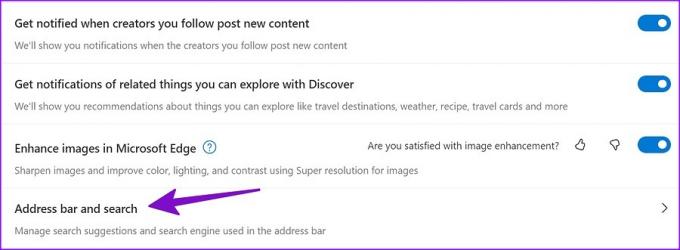
ნაბიჯი 6: გააფართოვეთ „მისამართების ზოლში გამოყენებული საძიებო სისტემა“ და აირჩიეთ Google.

თქვენ უნდა დარწმუნდეთ, რომ ახალი ჩანართები გაიხსნება მისამართების ზოლში იმავე მენიუდან.
2. წაშალეთ არასაჭირო გაფართოებები
მიუხედავად იმისა, რომ მესამე მხარის გაფართოებები აუმჯობესებენ თქვენი ბრაუზერის ფუნქციონირებას, მოერიდეთ მათ გადაჭარბებას Microsoft Edge-ში. Chromium-ის ყველა გაფართოება რეგულარულად არ არის შენახული. ზოგიერთი ესკიზური გაფართოება შესაძლოა დაეუფლოს Microsoft Edge-ს და შეცვალოს საძიებო სისტემა Yahoo-ზე. მოდით ამოვიცნოთ და წავშალოთ ასეთი გაფართოებები Microsoft Edge-დან.
Ნაბიჯი 1: გაუშვით Microsoft Edge და აირჩიეთ ქაბაბის მენიუ ზედა.
ნაბიჯი 2: აირჩიეთ გაფართოებები.

ნაბიჯი 3: დააჭირეთ "გაფართოებების მართვას".
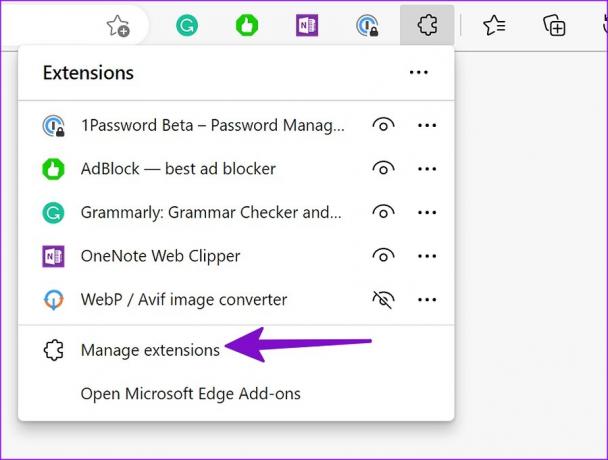
ნაბიჯი 4: შეამოწმეთ თქვენს ბრაუზერში დაინსტალირებული გაფართოებების სია. თუ შეამჩნევთ რამდენიმე უცნობ სახელს, დააწკაპუნეთ „წაშლა“ მათ ქვემოთ.

3. Microsoft Edge-ის პარამეტრების გადატვირთვა
Microsoft Edge-ში არასწორი პარამეტრების შესწორებამ შეიძლება გამოიწვიოს ისეთი საკითხები, როგორიცაა საძიებო სისტემა Yahoo-ზე გადასვლა. გაიარეთ ქვემოთ მოცემული ნაბიჯები Microsoft Edge პარამეტრების გადატვირთვისთვის.
Ნაბიჯი 1: გადადით Microsoft Edge-ის პარამეტრებზე (იხილეთ ზემოთ მოცემული ნაბიჯები).
ნაბიჯი 2: აირჩიეთ "პარამეტრების გადატვირთვა" მარცხენა მხარეს.

ნაბიჯი 3: დააწკაპუნეთ "პარამეტრების აღდგენა ნაგულისხმევ მნიშვნელობებზე" და დაადასტურეთ თქვენი გადაწყვეტილება pop-up მენიუდან.
Microsoft Edge დაუბრუნდება Bing-ის გამოყენებას, როგორც საძიებო სისტემას მისამართების ზოლში. ახლა თქვენ უნდა მიჰყვეთ პირველ ხრიკს და შეცვალოთ საძიებო სისტემა Google-ზე.
4. გაუშვით Windows Security Scan
თუ თქვენს Windows კომპიუტერზე მოქმედებს მავნე და ყალბი ფაილები, მან შეიძლება შეცვალოს საძიებო სისტემა Yahoo-ზე და გამოგიგზავნოთ რეკლამის განმთავსებლების ვებსაიტებზე. თქვენ უნდა აწარმოოთ Windows უსაფრთხოება დაასკანირეთ თქვენს კომპიუტერზე და წაშალეთ ასეთი ფაილები და პროგრამები.
Ნაბიჯი 1: დააჭირეთ Windows ღილაკს და მოძებნეთ Windows Security.

ნაბიჯი 2: მარცხენა გვერდიდან აირჩიეთ „ვირუსები და საფრთხეებისგან დაცვა“.
ნაბიჯი 3: დააწკაპუნეთ "სკანირების პარამეტრები".

ნაბიჯი 4: აირჩიეთ რადიო ღილაკი "სრული სკანირების" გვერდით და დააჭირეთ ღილაკს Scan now.
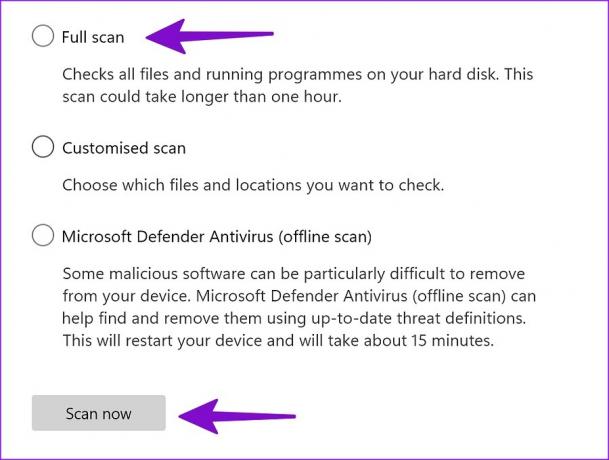
მას შემდეგ, რაც Windows ამოიცნობს და წაშლის მავნე ფაილებს, გადატვირთეთ კომპიუტერი და დაიწყეთ Microsoft Edge-ის გამოყენება სასურველი საძიებო სისტემით.
5. განაახლეთ Microsoft Edge
Microsoft Edge-ის მოძველებული კონსტრუქცია ასევე იწვევს ისეთ საკითხებს, როგორიცაა საძიებო სისტემა Yahoo-ზე გადასვლა. მიუხედავად იმისა, რომ Microsoft ავტომატურად განაახლებს ბრაუზერს ფონზე, თქვენ შეგიძლიათ ხელით დააინსტალიროთ ბრაუზერის ახალი კონსტრუქცია.
Ნაბიჯი 1: გადადით Microsoft Edge-ის პარამეტრებში (იხილეთ ზემოთ მოცემული ნაბიჯები).
ნაბიჯი 2: აირჩიეთ „Microsoft Edge-ის შესახებ“.

ნაბიჯი 3: ჩამოტვირთეთ და დააინსტალირეთ Edge-ის უახლესი ვერსია შემდეგი მენიუდან.
6. სცადეთ Microsoft Edge ალტერნატივები
Microsoft არ გზღუდავთ Windows-ის Edge ბრაუზერით. თუ არ ანიჭებთ უპირატესობას პროგრამული გიგანტის ნაგულისხმევ ბრაუზერს, Google Chrome-ზე გადასვლა, Firefox, Opera ან Brave.
ისიამოვნეთ უსაფრთხო დათვალიერების გამოცდილებით Microsoft Edge-ში
თუ გსურთ გააგრძელოთ Microsoft Edge, შეგიძლიათ დარეგისტრირდეთ Microsoft Edge Insider პროგრამაში და დააინსტალიროთ Beta, Developer ან Canary build თქვენს კომპიუტერზე. რომელი ხრიკი გამოგივიდა? გაგვიზიარეთ თქვენი დასკვნები ჩვენთან ქვემოთ მოცემულ კომენტარებში.
ბოლოს განახლდა 2022 წლის 20 ნოემბერს
ზემოთ მოყვანილი სტატია შეიძლება შეიცავდეს შვილობილი ბმულებს, რომლებიც დაგეხმარებათ Guiding Tech-ის მხარდაჭერაში. თუმცა, ეს არ იმოქმედებს ჩვენს სარედაქციო მთლიანობაზე. შინაარსი რჩება მიუკერძოებელი და ავთენტური.
Დაწერილია
პართი შაჰი
პართი ადრე მუშაობდა EOTO.tech-ზე, რომელიც აშუქებდა ტექნიკურ სიახლეებს. ის ამჟამად მუშაობს Guiding Tech-ში, წერს აპების შედარების, გაკვეთილების, პროგრამული უზრუნველყოფის რჩევებისა და ხრიკების შესახებ და ღრმად ჩაყვინთვის iOS, Android, macOS და Windows პლატფორმებზე.



